Word2016软件记忆式键入功能的使用方法教学, Word2016软件记忆打字功能的使用教程。在使用Word软件时,有很多实用的功能。今天给大家分享的功能叫记忆打字功能。使用此功能可以帮助您提高工作效率。那么我们来看看具体如何使用这个功能。
脚步
1、在电脑桌面上的Word2016文档程序图标上双击鼠标左键打开并运行。然后单击空白文档选项创建一个新的空白Word文档。如图所示。
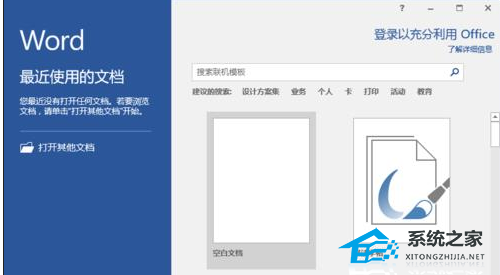
2. 在打开的Word文档窗口中,单击左上角的“文件”命令选项。如图所示。
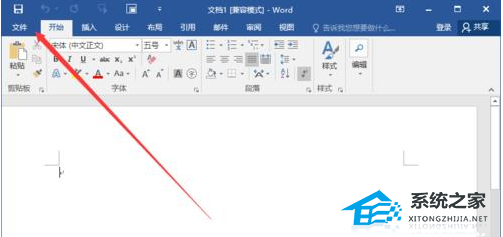
3. 在打开的文件命令窗口中,单击选项命令选项。如图所示。
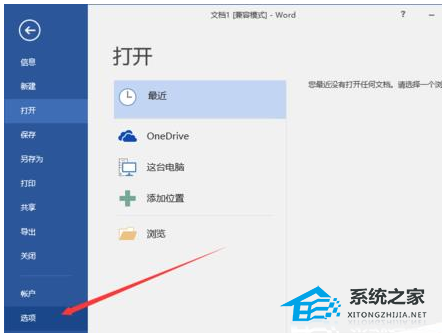
4. 单击“选项”命令选项后,将打开“Word 选项”对话框窗口。如图所示。
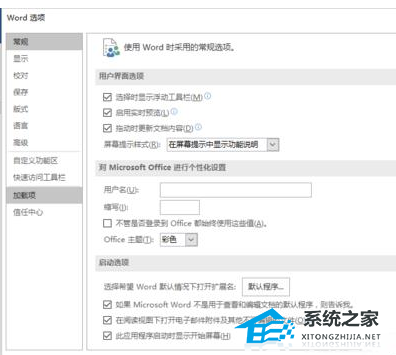
5. 在“Word 选项”对话框窗口中,将选项卡切换到“高级”选项卡栏。如图所示。
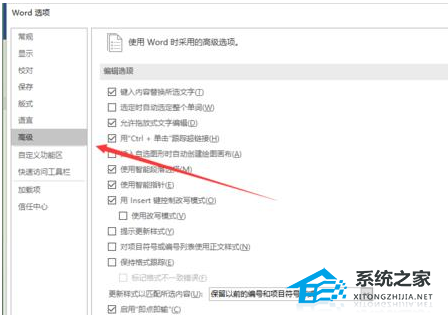
6. 在“高级”选项卡栏的右窗格中,找到编辑选项区域下的“显示自动完成建议”选项,选中它,然后单击“确定”按钮。如图所示。
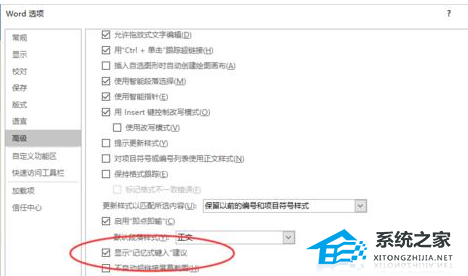
Word2016软件记忆式键入功能的使用方法教学,以上就是本文为您收集整理的Word2016软件记忆式键入功能的使用方法教学最新内容,希望能帮到您!更多相关内容欢迎关注。
